Một trong những lỗi nhỏ với những ai thường xuyên phải làm việc với các dữ liệu trực tuyến trên Chrome hay Firefox, đó là mất dữ liệu khi vô tình ấn nhầm nút Backspace. Và để có thể hạn chế tình trạng này xảy ra, ngoài giải pháp sử dụng tổ hợp phím tắt quay lại có chức năng tương tự Backspace, bạn cũng có thể sử dung tiện ích Backstop. Trong bài viết này, chúng tôi sẽ hướng dẫn bạn cách cài đặt tiện ích Backstop để vô hiệu hóa phím Backspace trên Google Chrome hay Firefox
Cách vô hiệu hóa phím Backspace trên Chrome
Trước hết bạn hãy tải tiện ích Backstop trên Chrome theo đường link bên dưới
Bước 1:
Tiếp theo nhấn chọn Thêm vào Chrome để tiến hành cài đặt tiện ích.
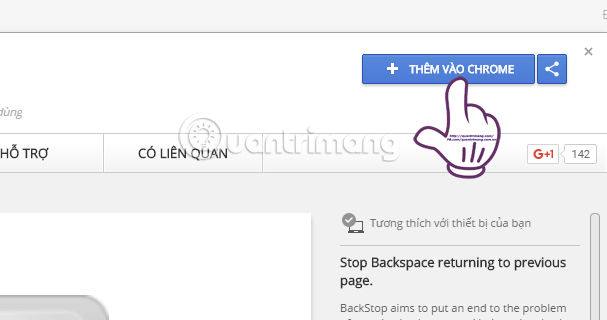
Cuối cùng nhấn Thêm tiện ích trên trình duyệt.
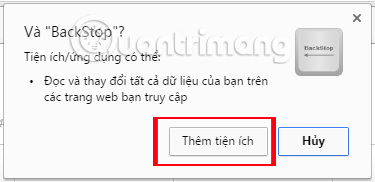
Bước 2:
Ngay sau đó, bạn sẽ thấy biểu tượng của Backstop cuối thanh địa chỉ, kèm theo đó là thông báo như hình dưới.
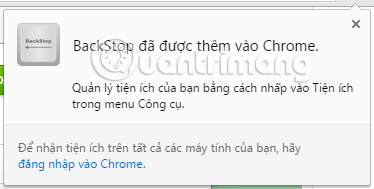
Bước 3:
Nhấn chọn biểu tượng 3 dấu gạch ngang trên giao diện Chrome và chọn Cài đặt (Settings).
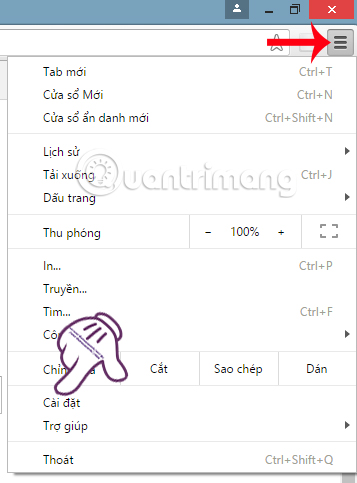
Bước 4:
Tiếp theo, tại bên trái tìm đến phần Tiện ích (Extension). Tìm tới tiện ích Backstop và tích chọn vào ô Cho phép ở chế độ ẩn danh (Allow in incognito) ngay ở bên dưới.

Ngay khi tiện ích hoạt động trên Chrome, chúng ta sẽ hạn chế được tình trạng mất dữ liệu khi nhấn nhầm vào nút Backspace khi duyệt web kể cả với chế độ ẩn danh.
Cách vô hiệu hóa Backspace trên Firefox
Để chặn nút Backspace trên Firefox, chúng ta có thể sử dụng tính năng ngay trên trình duyệt, mà không cần phải cài đặt tiện ích như trên trình duyệt Chrome.
Bước 1:
Bạn mở trình duyệt Firefox. Tại thanh địa chỉ gõ từ khóa about:config. Khi xuất hiện thông báo, nhấn Tôi sẽ cẩn thận. Tôi hứa! (I'll be careful, I promise!).
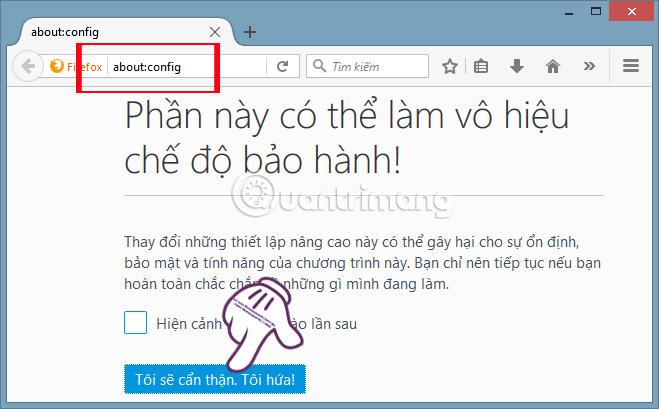
Bước 2:
Tại giao diện mới, mục Tìm kiếm (Filter), nhập từ khóa backspace để mở danh sách các tùy chọn chỉnh sửa.
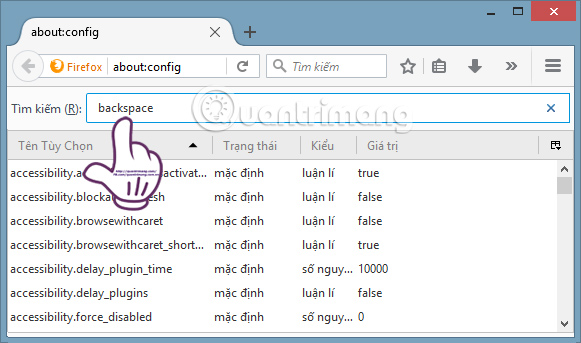
Bước 3:
Ngay sau đó xuất hiện tùy chọn browser.backspace_action. Click đúp chuột vào tùy chọn này.
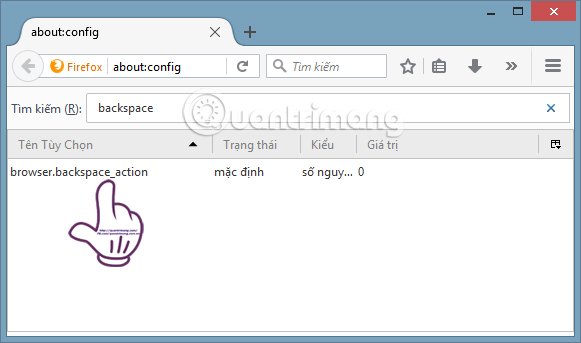
Bước 4:
Xuất hiện hộp lệnh Nhập giá trị số nguyên. Để vô hiệu hóa phím Backspace, chúng ta sẽ nhập số 2 và nhấn OK để vô hiệu hóa nút Backspace trên Firefox.
Để kích hoạt nút Backspace trở lại, nhập phím 0. Nếu sử dụng số 1, nút Backspace sẽ có chức năng tương tự như phím Page Up.
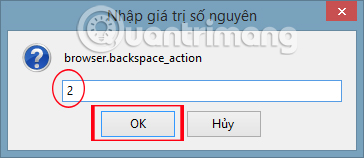
Trên đây là bài hướng dẫn hủy kích hoạt, sử dụng phím Backspace tránh mất dữ liệu trực tuyến trên cả hai trình duyệt Googe Chrome lẫn Firefox với cách làm đơn giản. Đây là lỗi thường xuyên gặp phải khi chúng ta làm việc với các nội dung trực tuyến trên trình duyệt.
Tham khảo thêm các bài sau đây:
Chúc các bạn thực hiện thành công!
 Công nghệ
Công nghệ  Windows
Windows  iPhone
iPhone  Android
Android  Làng CN
Làng CN  Khoa học
Khoa học  Ứng dụng
Ứng dụng  Học CNTT
Học CNTT  Game
Game  Download
Download  Tiện ích
Tiện ích 











 Linux
Linux  Đồng hồ thông minh
Đồng hồ thông minh  Chụp ảnh - Quay phim
Chụp ảnh - Quay phim  macOS
macOS  Phần cứng
Phần cứng  Thủ thuật SEO
Thủ thuật SEO  Kiến thức cơ bản
Kiến thức cơ bản  Dịch vụ ngân hàng
Dịch vụ ngân hàng  Lập trình
Lập trình  Dịch vụ công trực tuyến
Dịch vụ công trực tuyến  Dịch vụ nhà mạng
Dịch vụ nhà mạng  Nhà thông minh
Nhà thông minh  Ứng dụng văn phòng
Ứng dụng văn phòng  Tải game
Tải game  Tiện ích hệ thống
Tiện ích hệ thống  Ảnh, đồ họa
Ảnh, đồ họa  Internet
Internet  Bảo mật, Antivirus
Bảo mật, Antivirus  Họp, học trực tuyến
Họp, học trực tuyến  Video, phim, nhạc
Video, phim, nhạc  Giao tiếp, liên lạc, hẹn hò
Giao tiếp, liên lạc, hẹn hò  Hỗ trợ học tập
Hỗ trợ học tập  Máy ảo
Máy ảo  Điện máy
Điện máy  Tivi
Tivi  Tủ lạnh
Tủ lạnh  Điều hòa
Điều hòa  Máy giặt
Máy giặt  Quạt các loại
Quạt các loại  Cuộc sống
Cuộc sống  Kỹ năng
Kỹ năng  Món ngon mỗi ngày
Món ngon mỗi ngày  Làm đẹp
Làm đẹp  Nuôi dạy con
Nuôi dạy con  Chăm sóc Nhà cửa
Chăm sóc Nhà cửa  Du lịch
Du lịch  Halloween
Halloween  Mẹo vặt
Mẹo vặt  Giáng sinh - Noel
Giáng sinh - Noel  Quà tặng
Quà tặng  Giải trí
Giải trí  Là gì?
Là gì?  Nhà đẹp
Nhà đẹp  TOP
TOP  Ô tô, Xe máy
Ô tô, Xe máy  Giấy phép lái xe
Giấy phép lái xe  Tấn công mạng
Tấn công mạng  Chuyện công nghệ
Chuyện công nghệ  Công nghệ mới
Công nghệ mới  Trí tuệ nhân tạo (AI)
Trí tuệ nhân tạo (AI)  Anh tài công nghệ
Anh tài công nghệ  Bình luận công nghệ
Bình luận công nghệ  Quiz công nghệ
Quiz công nghệ  Microsoft Word 2016
Microsoft Word 2016  Microsoft Word 2013
Microsoft Word 2013  Microsoft Word 2007
Microsoft Word 2007  Microsoft Excel 2019
Microsoft Excel 2019  Microsoft Excel 2016
Microsoft Excel 2016  Microsoft PowerPoint 2019
Microsoft PowerPoint 2019  Google Sheets - Trang tính
Google Sheets - Trang tính  Code mẫu
Code mẫu  Photoshop CS6
Photoshop CS6  Photoshop CS5
Photoshop CS5  Lập trình Scratch
Lập trình Scratch  Bootstrap
Bootstrap